कुछ भी मिटा के बिना आइपॉड पर संगीत डाल करने के लिए कैसे
मैं गाने किसी भिन्न कंप्यूटर से, लेकिन हर बार मैं इसे मेरे संगीत को नष्ट करना चाहता है एक अलग कंप्यूटर से जोड़ने के लिए प्रयास करें अपने आइपॉड में जोड़ने के लिए चाहते हैं। मैं जानता हूँ कि वहाँ एक संभव तरीका है मिटा के बिना संगीत जोड़ने के लिए है, लेकिन कैसे नहीं मिली है। कृपया मदद।
खैर, यह सच है। यह पिछले गीत बनाए रखने के साथ आइपॉड पर संगीत डाल करने के लिए संभव है। लेकिन, आप कुछ मदद की ज़रूरत है। यहाँ एक अच्छा आइपॉड संगीत हस्तांतरण उपकरण – Wondershare TunesGo (विंडोज़) है। एक मैक प्रयोक्ता के रूप में, कृपया Wondershare TunesGo (मैक)के लिए बारी है। यह आइपॉड संगीत हस्तांतरण उपकरण के साथ, आप संगीत iTunes पुस्तकालय और अपने कंप्यूटर से अपने आइपॉड के लिए seamlessly रख कर रहे हैं। इसके अतिरिक्त, यह जोड़ा पहले गाने के लिए कुछ नहीं करता है। जब आप अपने आइपॉड के लिए नए गाने जोड़ने के लिए यह कहना है, पिछले गीत कभी नहीं मिट जाएगा।
यह आइपॉड संगीत हस्तांतरण उपकरण आइपॉड पर संगीत जोड़ने के लिए कैसे पता करने के लिए डाउनलोड करें।
नोट: कृपया अपने आइपॉड और इसकी iOS की जाँच करें यह आइपॉड संगीत हस्तांतरण उपकरण का उपयोग कर से पहले।
कैसे आइपॉड पर संगीत डाल करने के लिए
यह आइपॉड संगीत हस्तांतरण उपकरण का सही संस्करण का चयन करें। स्थापित करें और इसे अपने कंप्यूटर विंडोज या मैक पर लॉन्च इस अनुच्छेद में, हम Windows के संस्करण के साथ अपने आइपॉड पर संगीत डाल करने की कोशिश करने जा रहे हैं।
यह आइपॉड संगीत हस्तांतरण उपकरण की शुरूआत के बाद, आपको अपने कंप्यूटर स्क्रीन पर यह विंडो दिखाई देगा।

चरण 1। अपने आइपॉड एक यूएसबी केबल के साथ कंप्यूटर से कनेक्ट होने का प्रयास करें
आइपॉड के लिए संगीत जोड़ने से पहले, आप अपने आइपॉड, आइपॉड स्पर्श 5, जैसे करने के लिए कंप्यूटर से कनेक्ट करने के लिए एक USB केबल का उपयोग करने के लिए की जरूरत है। उसके बाद, अपने आइपॉड मुख्य विंडो में प्रकट होगा।

चरण 2. आइपॉड के लिए संगीत जोड़ें
यह आइपॉड संगीत हस्तांतरण उपकरण आप जोड़ने संगीत फ़ाइलें या प्लेलिस्ट और iTunes पुस्तकालय में अपने आइपॉड के लिए कंप्यूटर पर करने की शक्ति देता है।
ITunes के बिना आइपॉड पर संगीत डाल करने के लिए, आप बाएं साइडबार में "मीडिया" क्लिक कर सकते हैं। दाएँ फलक में शीर्ष पट्टी पर, "संगीत" चुनें। फिर, "जोड़ें" क्लिक करें। फ़ाइल ब्राउज़र विंडो में, अपना वांछित संगीत फ़ाइलों को खोजने के लिए अपने कंप्यूटर को ब्राउज़ करें। उन्हें अपने आइपॉड को जोड़ने। संगीत फ़ोल्डर जोड़ने के लिए, आप "जोड़ें" के अंतर्गत त्रिभुज क्लिक कर सकते हैं > "फ़ोल्डर जोड़ें"।
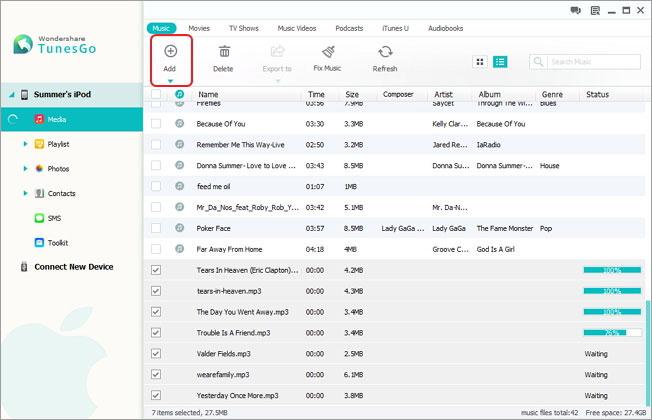
नोट: Wondershare TunesGo (मैक) समर्थन iTunes से आइपॉड के लिए संगीत या प्लेलिस्ट जोड़ने नहीं करता।
संगीत फ़ाइलों को जोड़ने के बजाय, आप प्लेलिस्ट iTunes और कंप्यूटर से अपने iPod डालने के लिए सक्षम हैं। "चलाएँ-सूची" बाएँ स्तंभ में, क्लिक करें चलाएँ-सूची विंडो पर दाएँ फलक दिखाने के लिए। "जोड़ें" के अंतर्गत त्रिकोण पर क्लिक करें। दो ही विकल्प में पुल-डाउन सूची दिखाएँ। वे कर रहे हैं "iTunes चलाएँ-सूची में जोड़ें" और "चलाएँ-सूची से कंप्यूटर जोड़ें"।
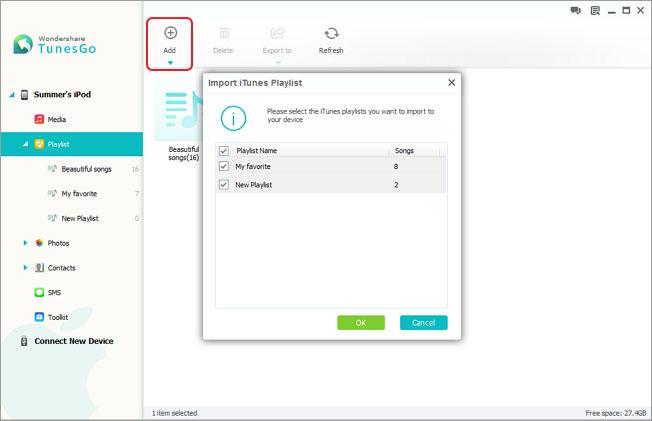
यदि आप iTunes के बिना आइपॉड के लिए संगीत जोड़ने के लिए तय, आप "कंप्यूटर से प्लेलिस्ट जोड़ें" चुन सकते हैं। नेविगेट करने के लिए चलाएँ सूची, कि तुम को जोड़ने और इसे जोड़ने के लिए चाहेंगे।
यदि आप कई पसंदीदा आम और स्मार्ट प्लेलिस्ट iTunes लायब्रेरी में, आप "iTunes पुस्तकालय में जोड़ें" का चयन करना चाहिए। पॉप-अप विंडो में, सभी iTunes प्लेलिस्ट् स दिखाए जाते हैं। केवल बंद अपने वांछित प्लेलिस्ट टिकटिक। प्लेलिस्ट अपने आइपॉड पर डाल करने के लिए "ठीक" पर क्लिक करें।
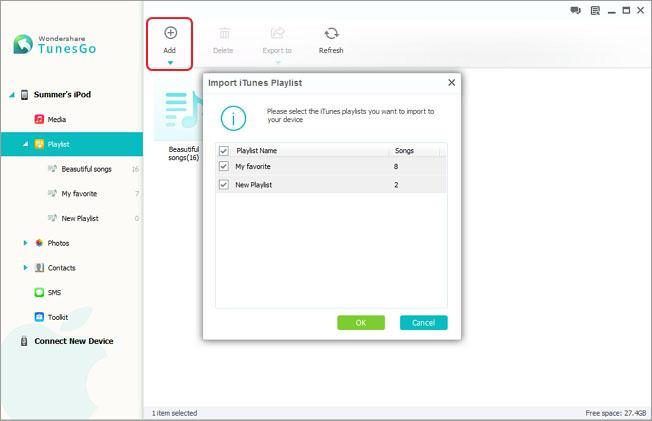
कि सब है। संगीत अपने आइपॉड के लिए जोड़ा गया है। इसके अलावा, पुराने गाने अभी भी वहाँ है, वे नहीं हैं? TunesGo के साथ, आप संगीत स्थानांतरित करने के दौरान संगीत के नुकसान के बारे में चिंता करने की जरूरत कभी नहीं।
कैसे एक आइपॉड पर संगीत डाल करने के लिए सीखने के लिए TunesGo की कोशिश करो।
संबंधित लेख
उत्पाद से संबंधित सवाल? बोलो हमारे सहायता टीम को सीधे >>



